Handwerk (Zusatzmodul)
Grundlage des Handwerks-Moduls bildet die DATANORM-Schnittstelle. DATANORM ist ein Standardverfahren für den Artikel- und Stammdatenaustausch zwischen Herstellern, Fachhändlern, Handwerkern und produzierendem Gewerbe. Damit importieren Sie Artikeldaten, die im DATANORM-Format 4.0 vorliegen, mit wenigen Mausklicks in MeinBüro:
- Dazu rufen Sie unter “Datei” – “Daten-Import” den “DATANORM-Artikel-Importassistent” auf,
- klicken im Begrüßungs-Dialog auf “Weiter”,
- wählen im ersten Schritt den Lieferanten aus, der Ihnen die DATANORM-Artikeldaten zur Verfügung gestellt hat, und klicken auf “Weiter”,
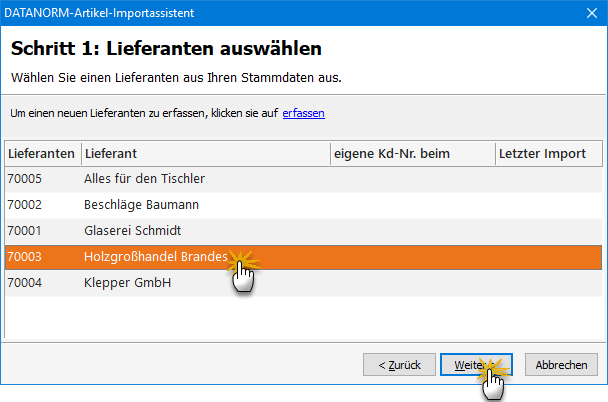

- wählen im zweiten Schritt den Speicherpfad und die DATANORM-Datei(en) des betreffenden Lieferanten aus und klicken wieder auf “Weiter”,


- ändern im dritten Schritt die Zeichensatz-Codierung in “Windows ANSI” (damit die Umlaute nicht richtig dargestellt werden) und bestätigen mit “Weiter” Ihre Dateiauswahl,
- beobachten im vierten Schritt, wie das Programm die Daten importiert und
- bekommen im fünften Schritt eine Zusammenfassung des Importvorgangs angezeigt. Per Mausklick auf “Fertig” schließen Sie die Artikeldaten-Übernahme ab.
Anschließend haben Sie die Möglichkeit, die DATANORM-Artikeldaten als Positionen in Ihre Angebote, Aufträge und Rechnungen einzufügen. Außerdem können Sie die DATANORM-Artikel aus den Verkaufsvorgängen automatisch in Preisanfragen und Bestellungen übernehmen.
Bitte beachten Sie: DATANORM-Artikel finden sich nicht in Ihrem Artikelstamm wieder. Um DATANORM-Artikel auf Positionsebene in Vorgänge einzufügen, gehen Sie wie folgt vor:
- Sie öffnen das Angebot, den Auftrag, die Rechnung oder Bestellung,
- rufen die “Eingabemaske” oder das Dialogfenster “Positionen bearbeiten” auf,
- klicken auf die Schaltfläche “weitere Funktionen” und dann auf “DATANORM-Artikel einfügen”:
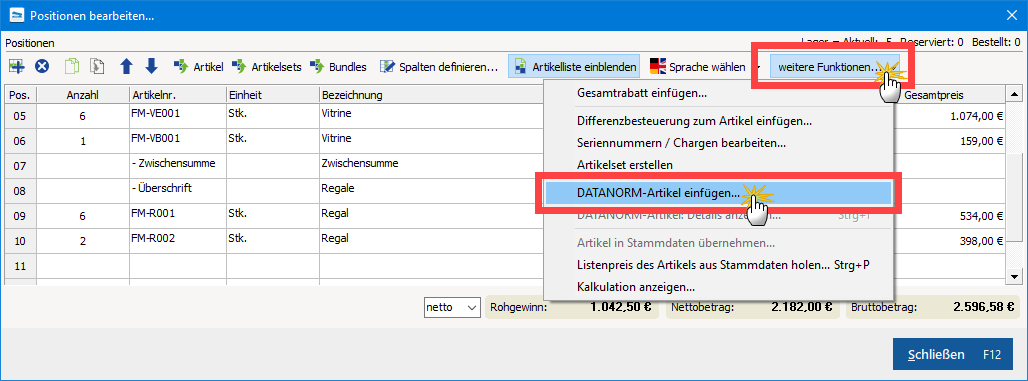

- suchen in der folgenden “DATANORM-Artikel-Suche” den passenden Artikel über die Artikelnummer oder einen Suchbegriff (leeres Suchfeld liefert alle Datensätze),
- klicken auf “Suche starten”,
- legen fest, ob die DATANORM-Bezeichnung als Artikeltext (=Positionstext) übernommen werden soll,
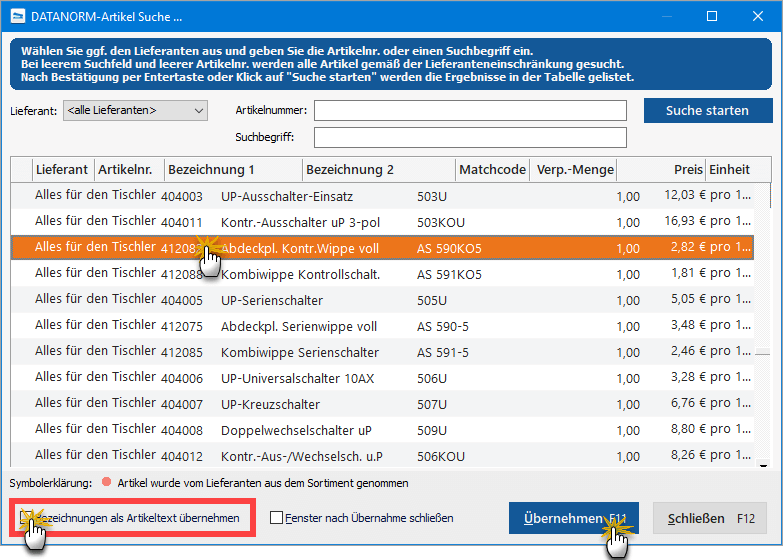

- öffnen per Doppelklick auf den Artikel den dazugehörigen Datensatz,
- ändern falls erforderlich die Mengen- und Preisangaben,
- lassen sich über “weitere Infos” bei Bedarf zusätzliche Angaben anzeigen,
- legen fest, ob der betreffende Artikel in Ihrem eigenen Artikelstamm übernommen werden soll und
- sorgen mit “Übernehmen F11” dafür, dass die Angaben in den Vorgang übernommen werden:
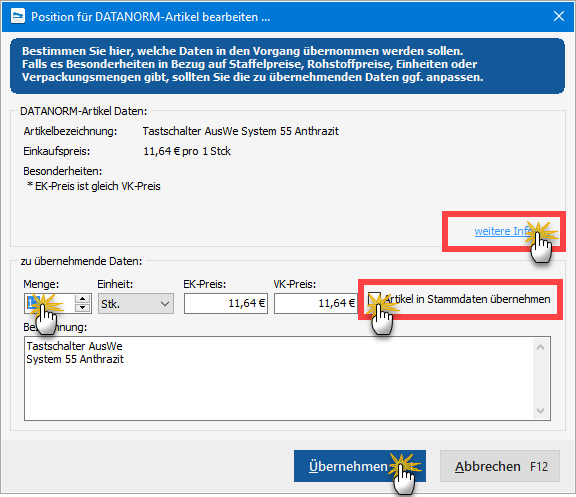

- Daraufhin landen Sie wieder in der “DATANORM-Artikel-Suche”, von wo aus Sie anschließend auch gleich weitere Positionen einfügen können.
- Mit “Schließen F12” beenden Sie die Artikel-Eingabe und landen wieder im Dialog “Positionen bearbeiten”, den Sie wiederum mit “Schließen F12” beenden.

